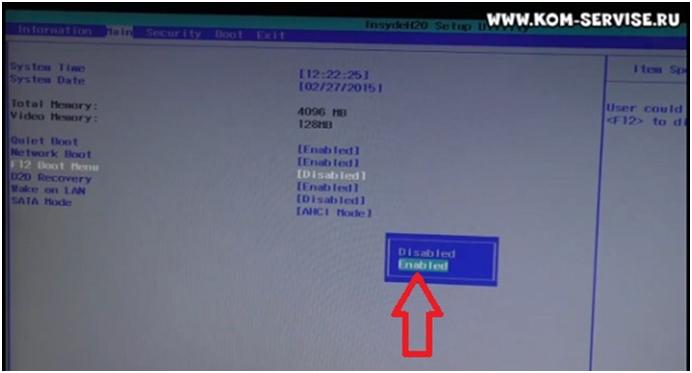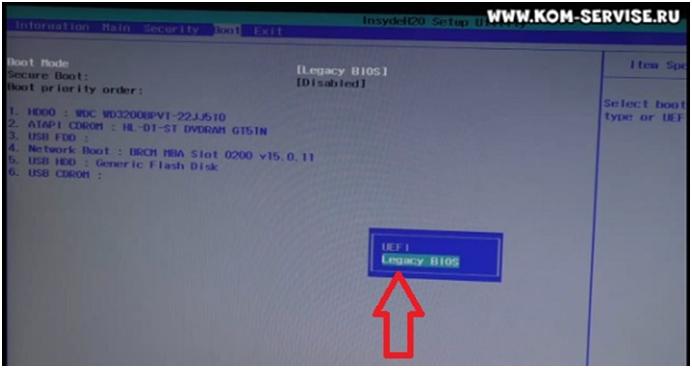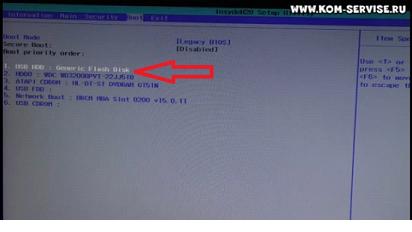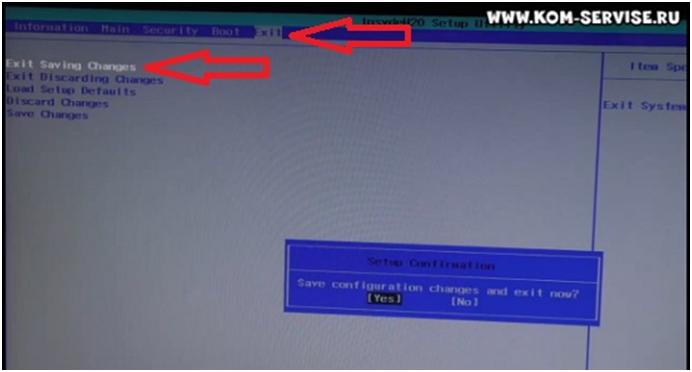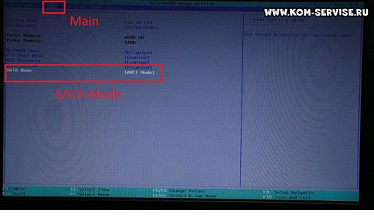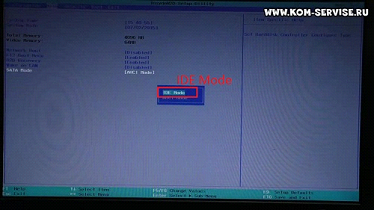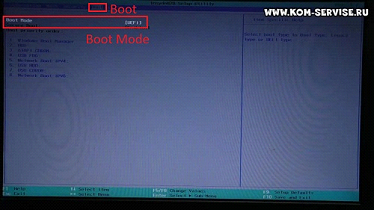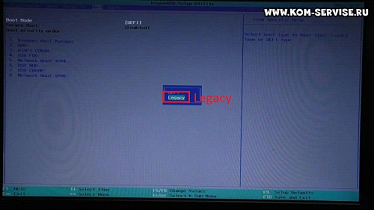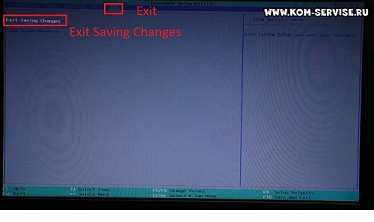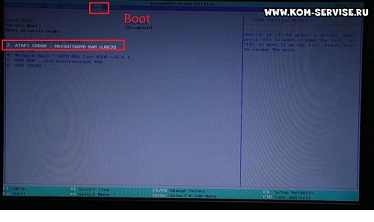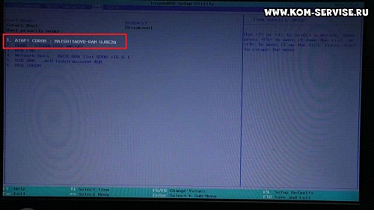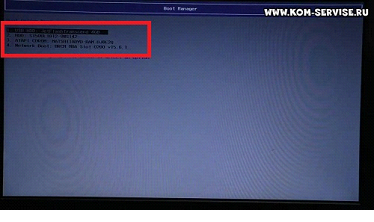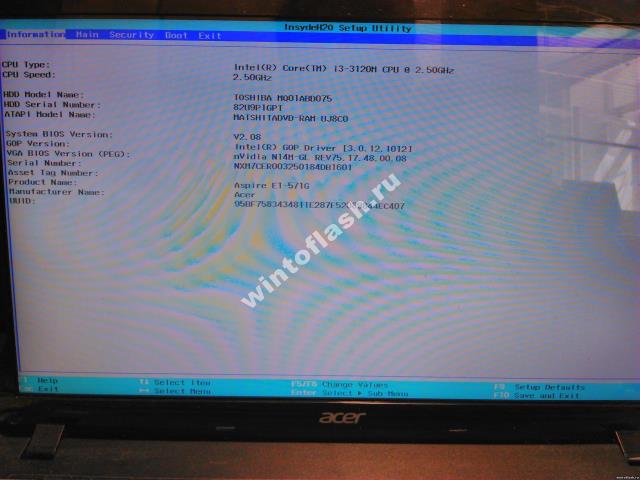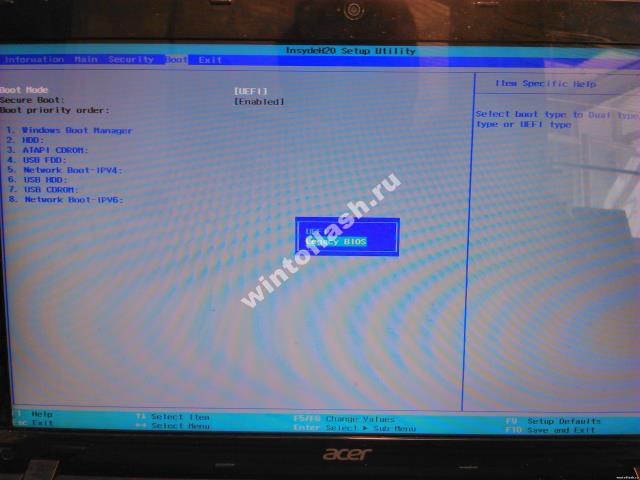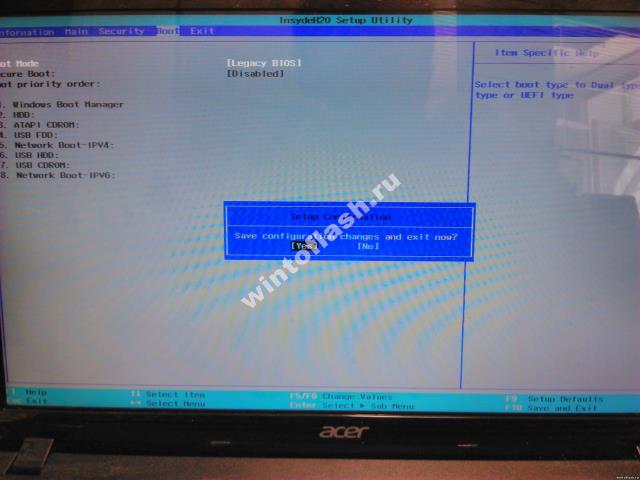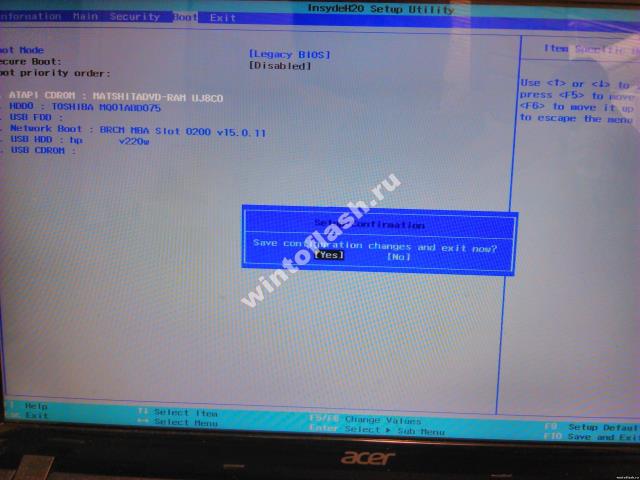- Как зайти и настроить BIOS ноутбука ASER E1-571G для установки WINDOWS 7 или 8 с флешки или диска.
- Как зайти и настроить BIOS ноутбука ACER E1 570G для установки WINDOWS.
- Как установить Windows на ноутбук Acer
- Пошаговая инструкция по установке Windows
- Ремонт ноутбуков Acer за 1 день
- Комментарии (0)
- Добавить Комментарий
- Acer aspire e1 570g как установить windows
- Acer Aspire E1-570G переустановка windows 7
Как зайти и настроить BIOS ноутбука ASER E1-571G для установки WINDOWS 7 или 8 с флешки или диска.
Сегодня узнаем, как зайти и настроить БИОС ноутбука для установки Windows 7 или 8 с флешки или диска.
Сначала включаем ноутбук (жмем кнопку питания) и сразу нажимаем клавишу F2.
Таким образом, попадаем в БИОС.
Перед нами появляется окно краткой информации о ноутбуке.
Далее переходим во вкладку Main, с помощью стрелок на клавиатуре.
Выбираем строку — F12 Boot Menu – [Disabled] (меню загрузки – отключено).
Здесь нужно включить меню загрузки.
Нажимаем Enter (ввод) и выбираем – Enabled (включено).
Далее переходим во вкладку Boot (загрузка).
Выбираем строку Boot Mode (режим загрузки) и устанавливаем Legacy BIOS (устаревшая версия БИОС).
В этой же вкладке нашу флешку (либо диск) надо поднять на первую позицию (первую строку). Делается это при помощи клавиши F6.
Нажимаем её до тех пор, пока наша флешка (диск) не будет наверху.
Далее нам необходимо сохранить все настройки. Для этого переходим во вкладку Exit, выбираем – Exit Saving Changes (сохранить и выйти). Нажимаем дважды клавишу Enter.
После этого начинается повторная загрузка. Если вы все сделали правильно, то ноутбук будет загружаться с флешки.
Если у вас такая загрузка не началась, то повторите весь процесс настроек сначала.
После правильных настроек вы можете устанавливать Windows.
Видео инструкцию вы можете посмотреть ниже:
Как зайти и настроить BIOS ноутбука ACER E1 570G для установки WINDOWS.
Сегодня мы настроим BIOS ноутбука ACER E1 570G для установки Виндовс с дистрибутива на флэшке или на оптическом диске.
Вставляем флэшку, со скачанными на нее загрузочными файлами, в правый разъем ноутбука. Жмем кнопку включения и начинаем нажимать кнопку F2. Попадаем в меню BIOS.
Внизу экрана находится справка по навигации в меню.
Переходим стрелочкой вправо во вкладку «Main». И спускаемся к пункту «SATA Mode».
Нажимаем на этом пункте Enter и выбираем «IDE Mode». Снова нажимаем Enter.
В этом меню можно установить для пункта «F12 Boot Menu» параметр «Enabled», чтобы можно было выбирать источник загрузки сразу при загрузке ноутбука.
Для этого переходим на данную строку, нажимаем Enter, выбираем нужный параметр и снова жмем Enter.
Переходим во вкладку «Boot» и на пункте «Boot Mode» нажимаем Enter для выбора параметра.
Выбираем значение «Legacy» и жмем Enter и подтверждаем выбор, нажав снова Enter.
Переходим на вкладку «Exit» и на пункте «Exit Saving Change» жмем два раза Enter.
Начинается перезагрузка ноутбука и при включении снова нажимаем F2. Переходим в «Boot» и в списке источников загрузки находите вашу флэшку или диск, переходите к этому пункту.
Кнопкой F6, подымаем нужный нам источник загрузки на первое место.
Далее снова переходим в «Exit» и выходим с сохранением, как мы делали ранее. После перезагрузки должна загрузиться Windows с флэшки или диска.
Также можно при загрузке нажать F12 для выбора привода вручную. После нажатия этой кнопки мы попадаем в «Boot Manager» и выбираем из списка нужный нам источник.
Как установить Windows на ноутбук Acer
Обучающее видео по установке Windows на ноутбук Acer
Первым делом следует сохранить все важные данные с жесткого диска компьютера. Вторым шагом станет создание загрузочного устройства, если у вас нет диска с дистрибутивом ОС. Позаботьтесь также о наличии необходимого вам программного обеспечения.
Важно: если вы сомневаетесь в своих действиях, стоит обратиться к профессионалам по ремонту ноутбуков Acer.
Флешки уже давно заменили диски, а в случае с Acer Aspire флешка станет и вовсе идеальным вариантом. Создайте образ Windows на съемном носителе и приступайте непосредственно к процедуре.
Пошаговая инструкция по установке Windows
- Вставьте флешку в устройство и только потом включите ноутбук. Скорее всего, вы столкнетесь с BIOS UEFI, поэтому не спешите заходить в меню выбора загрузочного устройства (флешки, скорее всего, там нет). Как только на мониторе появится надпись Acer, нажмите клавишу F2. Так вы попадете в подсистему ноутбука. Управление ей осуществляется с помощью клавиатуры.
- Откройте вкладку Main и поставьте значение Enabled напротив надписи F12 Boot Menu.
- Теперь можно перейти на вкладку Boot. Тут должно отображаться название вашей флешки, но система BIOS UEFI блокирует способ выбора загрузки. Поэтому защиту нужно отключить. Напротив строки Boot Mode надо выставить значение Legacy.
- Подтвердите свои действия, а после сохраните изменения с помощью клавиши F10. Устройство начнет перезагружаться и, как только на экране появится надпись Acer, вам нужно нажать F12 для вызова меню загрузочных устройств. В открывшемся окне вам нужно найти и выбрать название вашей флешки, а после нажать «Enter». Теперь ноутбук будет загружаться с флешки.
- Затем, нужно установить основные параметры, но вы можете отложить этот шаг на потом и нажать «Далее» → «Установить» → «Полная установка».
- Важным шагом считается работа с жестким диском. Для начала нужно удалить все разделы. Откройте «Настройка диска» и поочередно сотрите все разделы.
- Освобожденное пространство следует разделить на удобное вам количество разделов (оптимальным вариантом можно считать два), а после установить ОС на один из них, выделив его и нажав «Далее».
Вы запустили установку. Можно сказать, что сложнейшая часть процедуры завершена. Вам останется лишь следовать инструкциям, появляющимся на мониторе. Не забудьте вернуть все настройки BIOS в первоначальное положение во время первой перезагрузки ноутбука.
После успешной установки Windows, в некоторых случаях, может понадобиться дополнительная установка видеодрайверов. Их можно найти в интернете, на специализированных сайтах производителей видеоадаптеров.
Вы можете задать вопрос мастерам из нашего сервисного центра, позвонив по телефону или написав свой вопрос на форму обратной связи.
Ваше сообщение отправлено.
Спасибо за обращение.
Автор:
Возможно вас также заинтересует
Ремонт ноутбуков Acer за 1 день
Закажите ремонт в нашем сервисном центре, и получите исправное устройство в тот же день, с гарантией до 1 года
Узнать точное время и стоимость ремонта Спасибо, не надо
Комментарии (0)
Добавить Комментарий
Оставьте ваш вопрос через форму обратной связи и вам перезвонит именно мастер и ответит без навязывания каких — либо услуг.
Acer aspire e1 570g как установить windows
Давайте сейчас настроим BIOS ноутбука Acer Aspire E1-571G для загрузки с флешки или привода.
Так как на данном ноутбуке уже предустановлена операционная система Windows 8, биос ноутбука «UEFI».
В данном примере я буду настраивать биос на загрузку с привода, а для загрузки с флешки вам нужно выбрать «USB HDD».
И так, включаем ноутбук и не дожидаясь появления логотипа Acer и загрузки Windows 8, сразу нажимаем клавишу F2.
Если всё правильно сделали, то появляется вот такого вида изображение.
Здесь описаны характеристики ноутбука, но нас это не интересует.
Дальше переходим в вкладку «BOOT».
Здесь мы переключим режим работы биоса.
В данном случаи переключаем «UEFI «на «Legacy BIOS».
После того, как переключили потребуется перезагрузка ноутбука. Это нужно, что бы настройки вступили в силу.
Нажимаем «F10» и выбираем «Yes» и жмем «Enter».
Опять так же заходим в BIOS и переходим в вкладку «BOOT».
Здесь мы уже видим все подключенные устройства,в том числе флешку.
Выбираем устройство с которого хотим загрузится и сохраняем настройки BIOS.
Нажимаем «F10» и выбираем «Yes» и жмем «Enter».
В данном примере я выставил загрузку на привод.
Вот такая простая настройка BIOS на ноутбуке Acer Aspire E1-571G для загрузки с флешки или привода.
Acer Aspire E1-570G переустановка windows 7
Переустановка Windows с флешки на ноутбуке Acer Aspire V5-471G
Помогите ничего уже не понимаю. Я переустанавливаю win8 на win8 , потому что винда слетела и.
Windows 8.1 на Acer Aspire v3 771g
Друзья помогите решить проблему. После установки на бук Acer Aspire v3 771G Windows 8.1, установки.
Acer Aspire S3 восстановление windows после тотального форматирования
На Acer Aspire S3-391-735 жесткий диск 500 гб + 20 гб ssd и изначально была установлена win7 hp.
После установки Windows 8.1 перестал выключаться ноутбук Acer Aspire 5560G
Доброго времени. Проблема такова: ноутбук acer 5560g стояла пиратская Win7, решено было поставить.
И с диска и с флешки пробовал. Что там тестировать. Всё новое
Добавлено через 58 минут
В общем оставил я пока тот компьютер. Взял другой ноут (который абсолютно нормально работает), поставил туда новый жёсткий диск и начал на него устанавливать виндовс 7 с той же флешки, что и на первый.
В итоге на тех же процентах выкинул ошибку, с тем же самым содержимым. ИМХО, железо другое, рабочее, но та же флешка.
Что посоветуете.
P.S. Закидывал на флешку через Ultra ISO
если стояла восьмерка — там таблица разделов GUID.
Добавлено через 1 минуту
vovken1997, на оф сайте ноутбука , нет поддержки Win7 (драйверов). это так, к слову.
При установке с флешки и с диска одна и таже ошибка?
Проблему решил. С другого диска поставил win 7×64
На счёт драйверов, пришлось повозиться, с официального сайта все драва пошли, которые скачивал для 8, только для nvidia пришлось зайти на официальный сайт nvidia.com и от туда скачать драйвера.
Всё железо поддерживает 7×64
P.S. А вот win 7×86 действительно не поддерживается.
Заказываю контрольные, курсовые, дипломные и любые другие студенческие работы здесь или здесь.
Acer Aspire E1-571G, Переустановка Windows 8 на Windows 7 — возникли зависания
купил ноут асер aspire e1-571g стояла лицензионная win 8 с трудом снёс поставил win 7 64 бит.
Неисправности с Acer Aspire E1-570G
Друг попросил посмотреть его ноутбук. Проблема была в том, что он начал ставить обновления на.
Переустановка Windows 7 на ноутбуке Acer Timeline Aspire 5810TZ-414G32Mi
Я где то слышал, что не ставится вместо нее ничего или это оч сложно, так ли это? у меня бук вот.
Acer Aspire E1 570G неполадки с запуском
Доброго времени суток, может быть кто-то подскажет, проблема вот чем. На ноуте стояли 2 планки.